Tweet törlése
Szerző:
Randy Alexander
A Teremtés Dátuma:
25 Április 2021
Frissítés Dátuma:
1 Július 2024
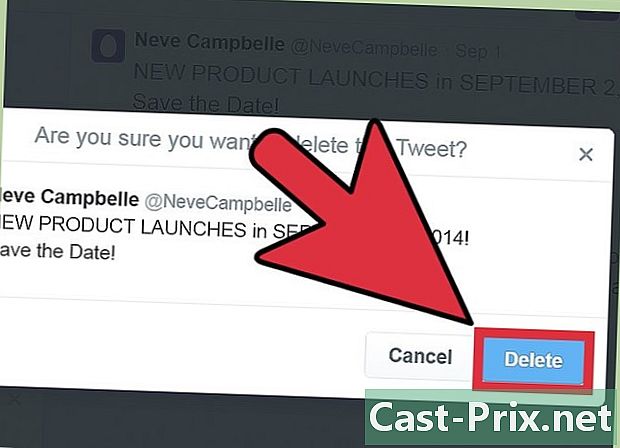
Tartalom
Ezt a cikket szerkesztõink és képzett kutatók együttmûködésével írtuk, hogy garantáljuk a tartalom pontosságát és teljességét.A tartalomkezelő csoportja gondosan áttekinti a szerkesztői csapat munkáját annak biztosítása érdekében, hogy minden cikk megfeleljen a magas minőségi előírásoknak.
Tegnap este (vagy a múlt hónapban) elküldve megtalálta a ragyogó tweetjét ... ma kétséges. Nincs probléma! A saját tweetjeinek törlése gyors és egyszerű. Ne feledje azonban, hogy nem fogja eltávolítani a tweeteket az oldal többi felhasználójától. A tweet törléséhez kövesse az alábbi néhány lépést.
szakaszában
-
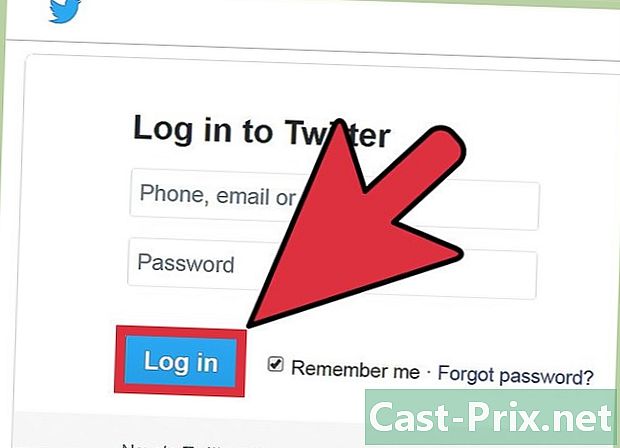
Jelentkezzen be a fiókjába. Lépjen a Tweeter kezdőlapjára, és jelentkezzen be fiókjába úgy, hogy beírja a címét és jelszavát az erre a célra szolgáló mezőkbe, majd kattint a kék "kapcsolat" gombra. -

Kattintson a profiljára. A profiljára mutató linket a képernyő jobb felső sarkában találja meg. Megjelenik a legutóbbi tweetek listája. Alternatív megoldásként egyszerűen rákattinthat a "tweets" elemre, a képernyő bal oldalán található "profil" ikon alatt. -
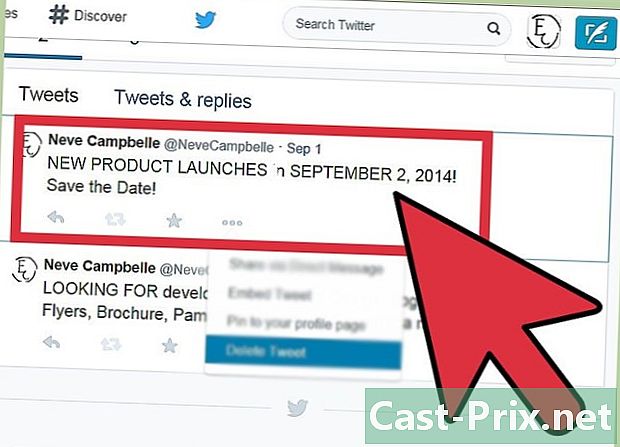
Keresse meg a törölni kívánt tweetet. Ha a tweet nem új és nem jelenik meg az oldal tetején, egyszerűen görgessen lefelé, amíg meg nem találja. Ha szükséges, kattintson a "több tweet" elemre a régebbi tweetek megtekintéséhez. -

Vigye a kurzort a tweet fölé. Ezzel megjelenik a lehetőségek listája. A második lehetőség a "törlés", egy kis kuka ikon jelenik meg a következő helyen. -
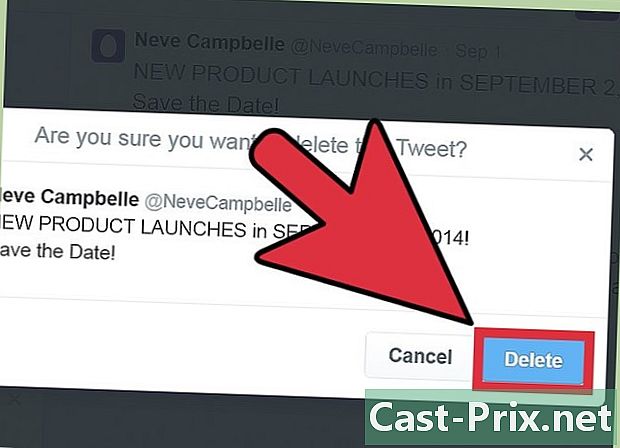
Kattintson a "törlés" gombra. A törlést meg kell erősítenie. Ehhez kattintson ismét a "törlés" gombra. A tweet törlődik a profilodból, valamint az előfizetők aktuális hírcsatornái. Kész!

